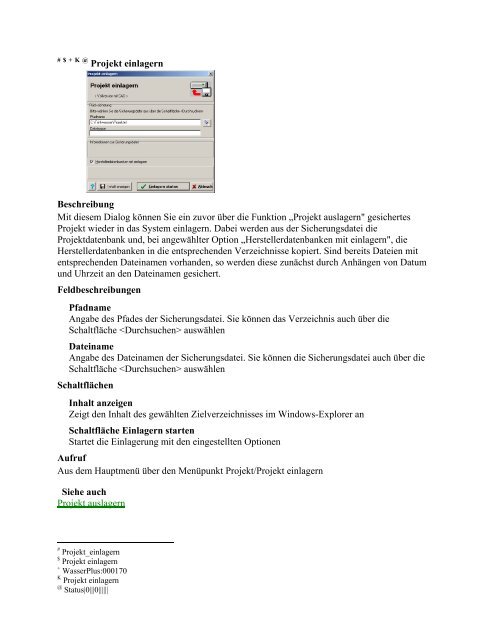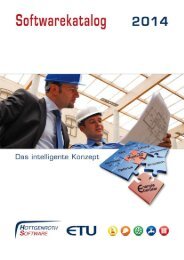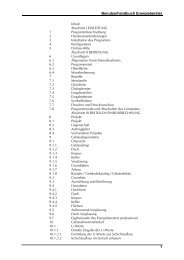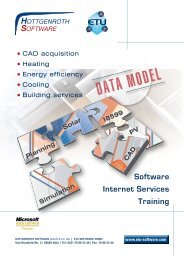Help Project generated with Robohelp®. - ETU Software Gmbh
Help Project generated with Robohelp®. - ETU Software Gmbh
Help Project generated with Robohelp®. - ETU Software Gmbh
Erfolgreiche ePaper selbst erstellen
Machen Sie aus Ihren PDF Publikationen ein blätterbares Flipbook mit unserer einzigartigen Google optimierten e-Paper Software.
# $ + K @ Projekt einlagern<br />
Beschreibung<br />
Mit diesem Dialog können Sie ein zuvor über die Funktion „Projekt auslagern" gesichertes<br />
Projekt wieder in das System einlagern. Dabei werden aus der Sicherungsdatei die<br />
Projektdatenbank und, bei angewählter Option „Herstellerdatenbanken mit einlagern", die<br />
Herstellerdatenbanken in die entsprechenden Verzeichnisse kopiert. Sind bereits Dateien mit<br />
entsprechenden Dateinamen vorhanden, so werden diese zunächst durch Anhängen von Datum<br />
und Uhrzeit an den Dateinamen gesichert.<br />
Feldbeschreibungen<br />
Pfadname<br />
Angabe des Pfades der Sicherungsdatei. Sie können das Verzeichnis auch über die<br />
Schaltfläche auswählen<br />
Dateiname<br />
Angabe des Dateinamen der Sicherungsdatei. Sie können die Sicherungsdatei auch über die<br />
Schaltfläche auswählen<br />
Schaltflächen<br />
Inhalt anzeigen<br />
Zeigt den Inhalt des gewählten Zielverzeichnisses im Windows-Explorer an<br />
Schaltfläche Einlagern starten<br />
Startet die Einlagerung mit den eingestellten Optionen<br />
Aufruf<br />
Aus dem Hauptmenü über den Menüpunkt Projekt/Projekt einlagern<br />
Siehe auch<br />
Projekt auslagern<br />
# Projekt_einlagern<br />
$ Projekt einlagern<br />
+ WasserPlus:000170<br />
K Projekt einlagern<br />
@ Status|0|||0||||||